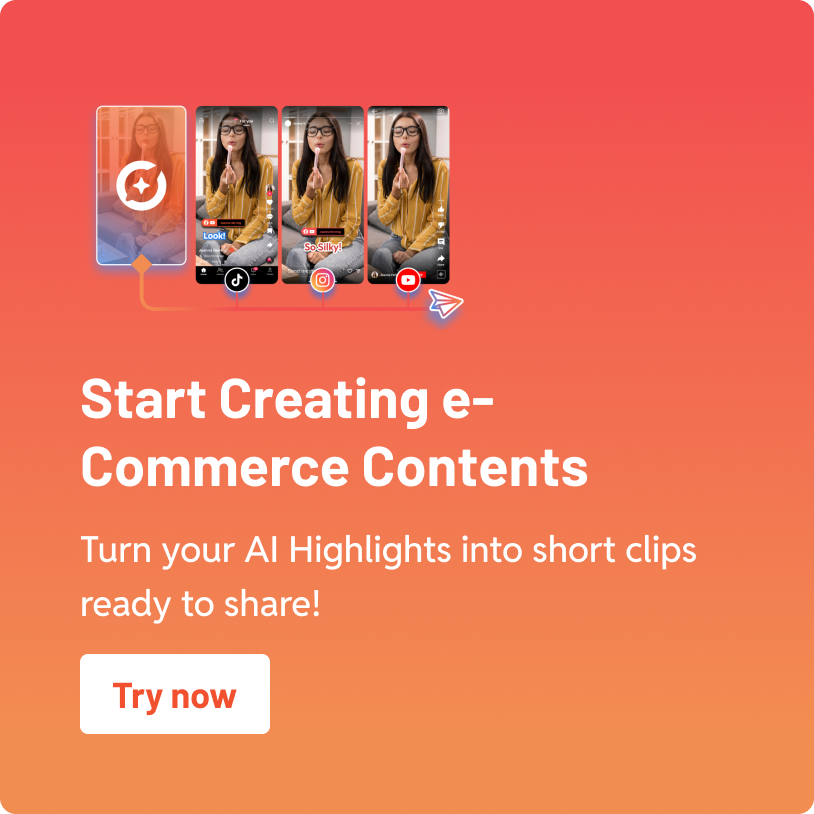Mengedit video kini menjadi bagian penting dalam menciptakan konten yang menarik, baik untuk media sosial, presentasi, maupun keperluan pribadi. Namun, tidak semua orang memiliki waktu atau keahlian untuk menguasai aplikasi pengeditan video yang kompleks. Berita baiknya, iPhone menyediakan alat bawaan yang memudahkan Anda mengedit video tanpa perlu mengunduh aplikasi tambahan.
Dengan memanfaatkan aplikasi Foto dan iMovie yang sudah terpasang di iPhone, Anda dapat menghasilkan video berkualitas tinggi dengan mudah dan cepat. Artikel ini akan memandu Anda langkah demi langkah dalam mengedit video di iPhone tanpa aplikasi tambahan.
Cara Edit Video Menggunakan Aplikasi Foto Bawaan iPhone
1. Aplikasi Foto Bawaan
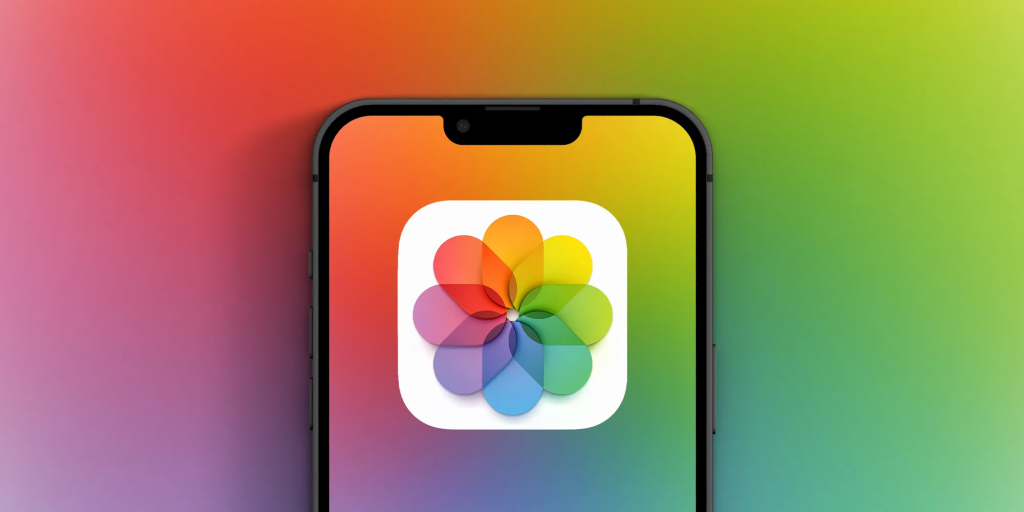
Aplikasi Foto di iPhone tidak hanya digunakan untuk melihat foto, tetapi juga dilengkapi dengan alat pengeditan video dasar. Anda dapat melakukan pemotongan, penggabungan, penambahan filter, serta pengaturan pencahayaan dan kontras.
Cara Menggunakan
- Buka Aplikasi Foto: Cari dan buka aplikasi Foto di iPhone Anda.
- Pilih Video yang Akan Diedit: Navigasikan ke album video dan pilih video yang ingin Anda edit.
- Klik “Edit”: Di pojok kanan atas, ketuk tombol “Edit”.
- Gunakan Alat Pengeditan: Anda akan melihat berbagai opsi seperti Trim (pemotongan), Crop (pemotongan area video), Rotate (memutar video), dan penambahan filter.
- Trim: Seret bilah pemotongan di kedua ujung timeline untuk menentukan bagian video yang ingin dipertahankan.
- Adjust: Atur pencahayaan, kontras, saturasi, dan lainnya untuk meningkatkan kualitas video.
- Filter: Tambahkan filter untuk memberikan nuansa tertentu pada video Anda.
- Rotate: Putar video sesuai kebutuhan.
- Simpan Perubahan: Setelah selesai mengedit, ketuk “Done” untuk menyimpan perubahan.
2. iMovie

iMovie adalah aplikasi pengeditan video bawaan untuk pengguna iPhone yang menawarkan fitur lebih lengkap dibandingkan aplikasi Foto. Dengan iMovie, Anda dapat membuat video dengan efek transisi, menambahkan teks, musik, serta mengatur kecepatan video.
Cara Menggunakan
- Buka Aplikasi iMovie: Cari dan buka aplikasi iMovie di iPhone Anda.
- Buat Proyek Baru: Ketuk tombol “+” dan pilih “Movie” untuk memulai proyek baru.
- Pilih Video dan Foto: Pilih video dan foto yang ingin Anda masukkan ke dalam proyek, lalu ketuk “Create Movie”.
- Edit Video:
- Pemotongan dan Penggabungan: Seret klip video di timeline untuk memotong atau menggabungkan bagian yang diinginkan.
- Tambahkan Transisi: Pilih transisi di antara klip untuk memberikan efek perpindahan yang halus.
- Tambahkan Teks: Ketuk ikon “T” untuk menambahkan teks di bagian tertentu video.
- Tambahkan Musik: Ketuk ikon “+” dan pilih “Audio” untuk menambahkan musik latar atau efek suara.
- Atur Kecepatan Video: Ketuk klip video dan pilih opsi kecepatan untuk mempercepat atau memperlambat video.
- Ekspor Video: Setelah selesai mengedit, ketuk “Done”, lalu pilih opsi ekspor seperti menyimpan ke aplikasi Foto atau membagikan langsung ke media sosial.
Cara Edit Video Langsung di Platform Media Sosial
1. TikTok
TikTok memungkinkan pengguna untuk membuat dan mengedit video langsung di aplikasi tanpa perlu aplikasi tambahan. Anda dapat menambahkan musik, efek visual, teks, dan filter untuk memperkaya video Anda.
Cara Menggunakan
- Buka Aplikasi TikTok: Buka TikTok di iPhone Anda.
- Mulai Merekam Video: Ketuk tombol “+” untuk mulai merekam video.
- Edit Video: Setelah merekam, Anda dapat menambahkan musik, filter, teks, dan efek lainnya.
- Publikasikan Video: Setelah selesai, tambahkan deskripsi dan tag, lalu publikasikan video ke feed TikTok Anda.
2. Instagram
Instagram menyediakan alat pengeditan video di dalam aplikasi, terutama melalui fitur Stories dan Reels. Anda dapat menambahkan teks, stiker, musik, dan efek visual untuk membuat video yang menarik.
Cara Menggunakan
- Buka Aplikasi Instagram: Buka Instagram di iPhone Anda.
- Pilih Fitur Stories atau Reels: Klik ikon kamera untuk memulai pembuatan video.
- Rekam atau Unggah Video: Rekam video langsung atau unggah dari galeri Anda.
- Edit Video: Tambahkan teks, stiker, musik, dan efek sesuai keinginan.
- Bagikan Video: Setelah selesai, bagikan video ke Stories atau Reels Anda.
Cara Edit Video Menggunakan Google Photos
1. Google Photos
Google Photos menyediakan fitur pembuatan video otomatis dari foto dan video yang disimpan di cloud. Anda dapat membuat slideshow dengan musik, menambahkan teks, dan memilih tema tertentu.
Cara Menggunakan
- Akses Google Photos: Buka Google Photos melalui browser di iPhone Anda.
- Pilih Media: Pilih foto dan video yang ingin Anda masukkan ke dalam video.
- Buat Video: Klik ikon “+” dan pilih “Movie” untuk membuat proyek video baru.
- Edit Video: Pilih tema, tambahkan musik, dan atur urutan media sesuai keinginan.
- Ekspor Video: Setelah selesai, klik “Save” dan unduh video atau bagikan langsung ke platform media sosial.
Tips Mengedit Video Praktis di iPhone Tanpa Aplikasi
Mengedit video di iPhone tanpa aplikasi tambahan bisa menjadi proses yang sederhana dan efisien jika Anda mengikuti beberapa tips berikut:
- Manfaatkan Fitur Bawaan: Gunakan aplikasi Foto dan iMovie untuk mengakses berbagai alat pengeditan yang sudah tersedia.
- Rencanakan Konten Anda: Sebelum mulai mengedit, tentukan tujuan dan jenis video yang ingin Anda buat untuk memudahkan proses pengeditan.
- Gunakan Template: iMovie menyediakan berbagai template yang dapat mempercepat proses pengeditan.
- Jaga Kualitas Video: Pastikan pencahayaan dan audio dalam video Anda baik sebelum mulai mengedit.
- Eksperimen dengan Efek: Cobalah berbagai filter dan efek untuk memberikan sentuhan kreatif pada video Anda.
- Simpan Secara Berkala: Selalu simpan proyek Anda secara berkala untuk menghindari kehilangan data.
- Optimalkan untuk Platform Tertentu: Sesuaikan aspek rasio dan durasi video sesuai dengan platform tempat Anda akan membagikannya, seperti Instagram atau TikTok.
Kesimpulan
Menggunakan aplikasi Foto di iPhone adalah cara yang praktis dan mudah untuk menghasilkan video berkualitas tanpa perlu mengunduh aplikasi tambahan. Dengan mengikuti panduan ini, Anda dapat memahami cara mengedit video di iPhone tanpa aplikasi tambahan dan memaksimalkan potensi kreatif Anda.
Mulailah eksplorasi fitur-fitur bawaan iPhone untuk menciptakan video yang menarik dan berkualitas tinggi. Selamat mencoba!
Author
-

Kami adalah tim di balik Eklipse Seller, memberikan tips jitu, alat keren, dan konten pilihan untuk membantu seller dan kreator konten berkembang dan menghasilkan uang secara online. Baik meningkatkan penjualan atau mengembangkan brand, kami siap mendukungmu! 💸🚀
Lihat semua pos